hagamos un viaje en el tiempo a los primeros y más simples días de la web. Una época en la que la mayoría de Nosotros usamos PC de baja potencia o terminales tontos, a menudo sobre conexiones de acceso telefónico lentas. Por lo general, visitamos páginas web utilizando navegadores de línea de comandos de solo texto como el Venerable Lynx.
saltar adelante a estos días de navegadores web como Firefox, Chrome y Safari. Se podría pensar que navegar por la web en la línea de comandos habría seguido el camino de la etiqueta <blink>. Te equivocarías., Los navegadores Web que se ejecutan en una ventana de terminal están vivos y coleando. Son de nicho, pero aún así hacen el trabajo.
¿por qué navegar por la web desde la línea de comandos?
hay varias razones para navegar por la web desde la línea de comandos. Usted podría ser un adicto a la línea de comandos que quiere hacer todo desde el terminal o podría tener una conexión a internet lenta. Es posible que desee probar la accesibilidad de un sitio web, evitar los scripts de seguimiento y la publicidad molesta. O, es posible que solo desee leer un artículo o publicación de blog sin distracciones.,
con eso fuera del camino, echemos un vistazo a tres navegadores para la línea de comandos.
Links2
Links2 se presenta como la versión gráfica de los Venerables enlaces. Se parece mucho a su predecesor en que le da la opción de ejecutarse en modo de solo texto o en modo gráfico.
Cuando se inicia escribiendo links2 en la línea de comandos y vaya a un sitio web, el resultado es algo como esto:
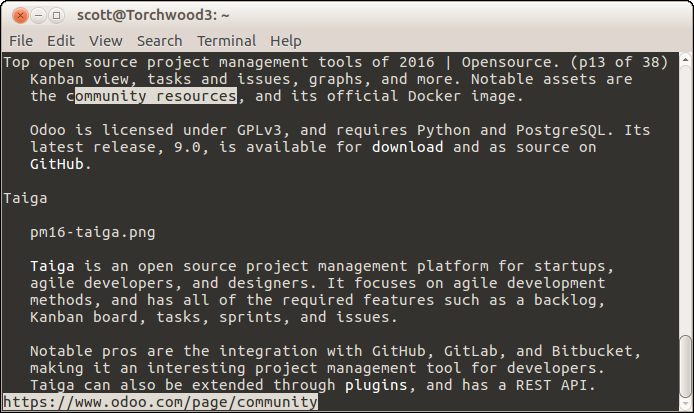
la Lectura de un Opensource.com artículo con Links2.,
pero cuando ejecuta links2-g y luego visita un sitio, el resultado es algo como esto:
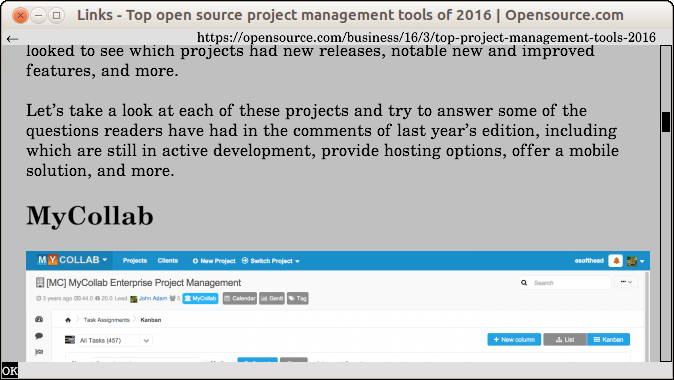
leyendo un Opensource.com artículo con Links2 en modo gráfico.
ese no es el único truco que Links2 puede hacer. El navegador puede mostrar marcos y tablas, y es compatible con JavaScript básico. También puede utilizar el ratón para seguir hipervínculos si usted está en modo de texto o gráfico.
elinks
Al igual que Links2, elinks es una bifurcación del navegador de enlaces. Y al igual que Links2, elinks puede mostrar tablas y marcos., Si bien admite el uso de un ratón para seguir hipervínculos, ELinks carece de soporte para Javascript.
una característica que hace que ELinks se destaque de otros navegadores de línea de comandos es su sistema de menús. Pulsa ESC en el teclado muestra un conjunto de menús que te permiten introducir y guardar URL, añadir marcadores, configurar el navegador y mucho más.
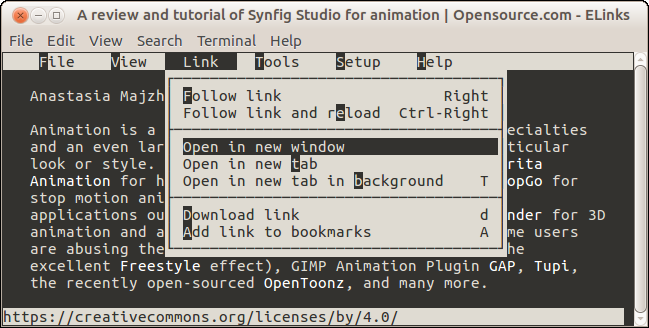
Usando los menús de ELinks.
ELinks carece de un modo gráfico, pero tiene una característica ingeniosa que le permite ver imágenes en una página web. Haga clic en el marcador de posición para la imagen o resalte y presione v en su teclado., ELinks abre la imagen con una aplicación como ImageMagick o GraphicsMagick.
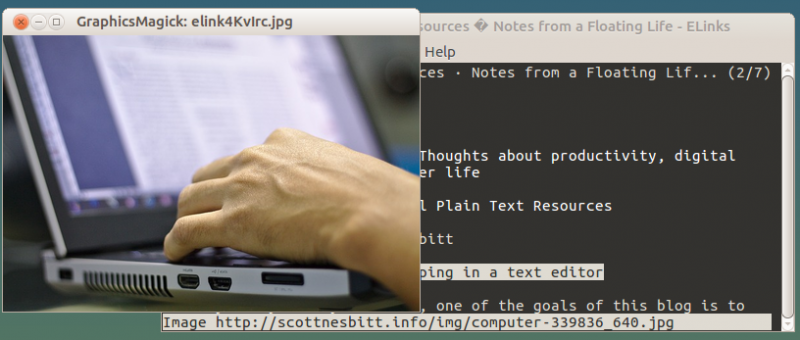
Visualización de una imagen desde una página web.
w3m
cuando encendí w3m por primera vez, me recordó a un cruce entre el clásico navegador basado en texto Lynx y el visor de texto UNIX/Linux más. Si bien es posible que no tenga tantas características como los otros navegadores que discuto en este artículo, w3m hace el trabajo.
Puede navegar por las páginas web utilizando un mouse, y el navegador renderizará tablas e incluso aceptará cookies., Al igual que ELinks2, w3m le permite ver imágenes en una página utilizando un programa externo. Sin embargo, el navegador no hace JavaScript.
en cuanto al importante trabajo de renderizar páginas web, w3m hace un mejor trabajo que Links2 o ELinks incluso con páginas complejas. La representación es limpia y colorida.
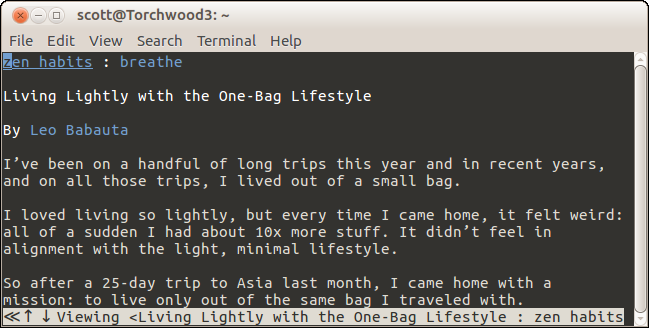
Ver una página web con w3m.
w3m no utiliza los mismos atajos de teclado que otros navegadores de línea de comandos, así que prepárese para aprender algunos nuevos. Puede hacerlo presionando H mientras ejecuta w3m.